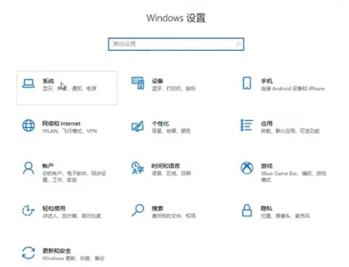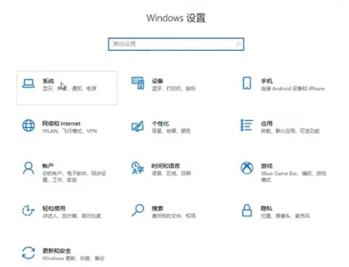微软远程桌面控制是一款远程桌面控制软件,在软件中用户可以用手机操作电脑使用非常的简单用户可以轻松的操作,为用户提供了便捷、高效的远程桌面访问和管理体验。无论是进行远程办公、技术支持还是远程学习都可以满足用户的多种使用需求!
微软远程桌面怎么连接电脑
1、在电脑的“开始”菜单,选择“设置”功能
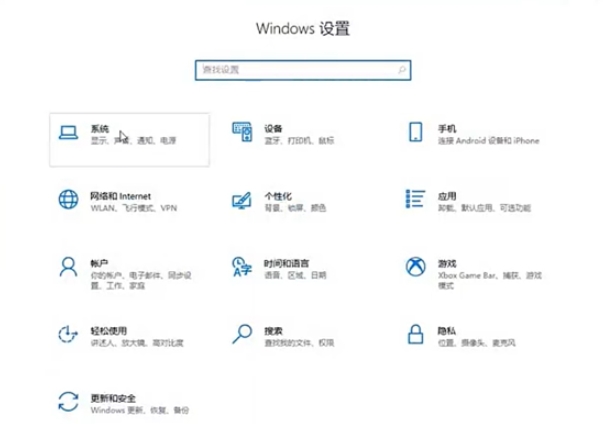
2、在弹出的对话框中选择“远程桌面”
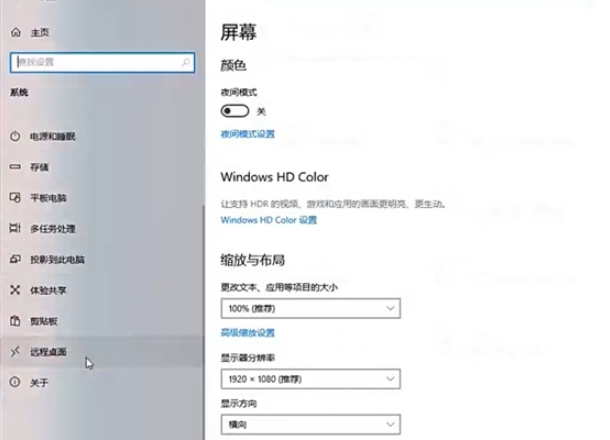
3、点击“启用远程桌面”
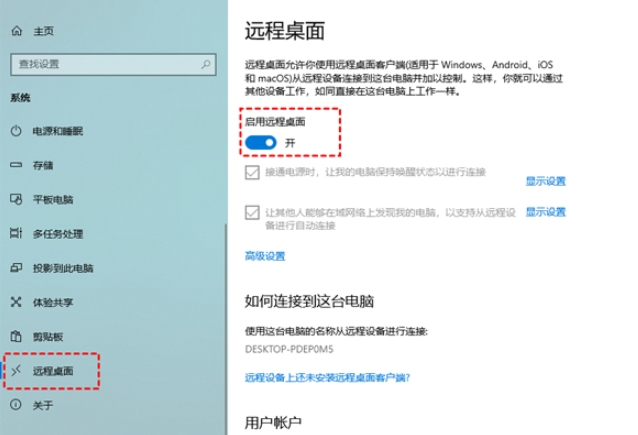
4、进入微软远程桌面中文最新版app后,点击右上角的“+”选项
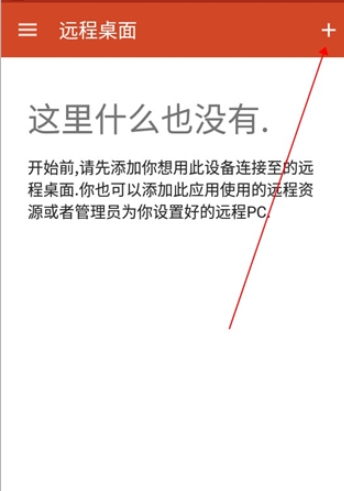
5、再点击“桌面”按钮
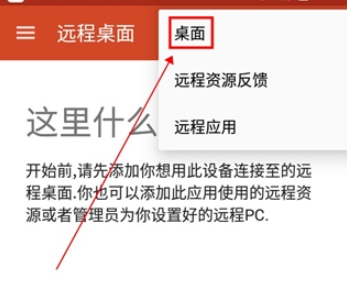
6、会出现如下界面,点击“重新扫描”即可,当然你也可点击手动添加
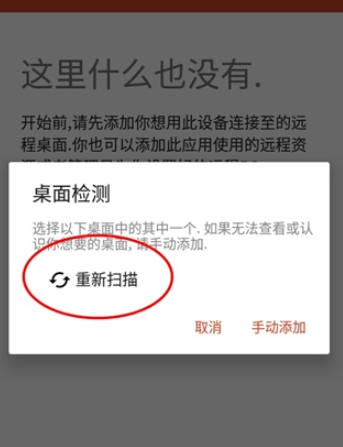
7、当扫描完毕后,用户们需要选择你的计算机名称
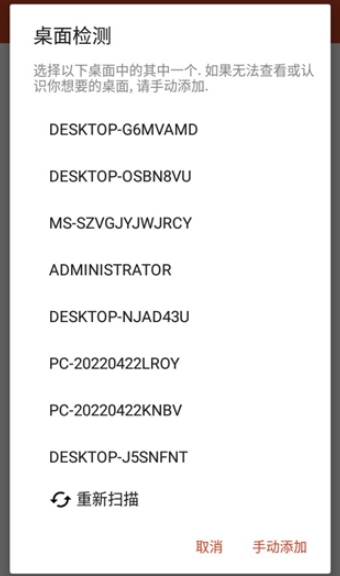
8、然后点击连接即可
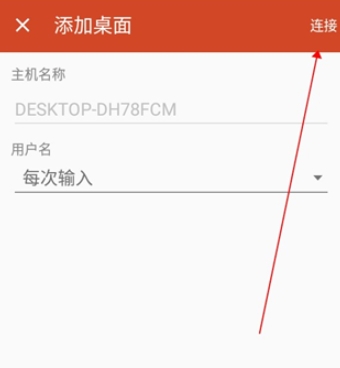
9、手机已经成功连接至电脑

10、通过手机我们就可以远程控制电脑
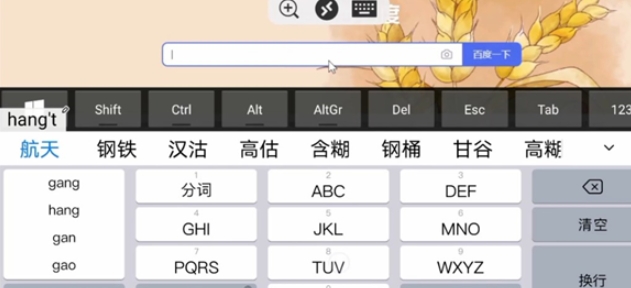
微软远程桌面软件亮点
1、可以根据您的设备屏幕大小和电脑显示的分辨率,调整显示尺寸,以便达到最佳显示效果
2、只需在应用中输入远程电脑的地址和登录凭证,即可轻松建立远程连接,开始远程办公或学习
3、采用流媒体传输技术,实现实时传输电脑图像和操作,低延迟度让操作更加流畅
微软远程桌面软件优势
1、支持Windows手势和RemoteFX技术,为用户带来丰富的多点触控体验,让远程操作更加直观、便捷
2、可以轻松管理所有远程连接和用户账户,实现一键连接和断开,提高工作效率
3、可以像操作本地电脑一样访问远程电脑上的文件和应用程序,实现远程文件传输、编辑和操作